Подарки в Одноклассниках Деньги Сняли а Подарка Нет
🗣 Как Сделать в Одноклассниках Аватарку в Одноклассники
- § Как в Одноклассниках Поставить Свое Фото на Аватарку
- 🏫 Как на Одноклассниках на Аватарку Поставить Картинку
Как поставить, сменить, убрать главное фото в Одноклассниках
Регистрируясь в социальной сети Одноклассники, большинство пользователей планирует найти там своих друзей детства, знакомых, родственников, коллег. И сделать это гораздо проще, если на странице нужного вам человека установлена его фотография, поскольку совпадений по имени и фамилии может быть много.
В этой статье мы с вами разберемся, как можно изменить главное фото в Одноклассниках на своей страничке. Тогда и другим пользователям социальной сети, будет легче найти вас.
Как поставить главное фото на страницу
Если вы недавно создали страничку в Одноклассниках, то первое, что нужно сделать, это заполнить всю необходимую информацию о себе и, конечно же, добавить фотографию на главную страницу вашего профиля.
Чтобы это сделать, нажмите на изображение аватарки.
Откроется окошко, в котором будут все изображения вашего профиля. У вас их, скорее всего, там не будет. Поэтому кликните по кнопочке «Выбрать фото с компьютера».
Через Проводник ищите папку на компьютере, где хранится нужная фотография, выделите ее мышкой и жмите «Открыть».
Лучше выбрать картинку хорошего качества, и такую, на которой было бы видно ваше лицо.
Дальше выберите область, которая должна отображаться на странице, в сообщениях и обсуждениях. Для этого перетаскивайте саму область, выделенную пунктиром, и передвигайте маркеры по углам, уменьшая или увеличивая ее.
Затем кликайте «Установить».
Выбранный снимок установится как главный для вашего профиля.
Как сменить главное фото
Если вам захотелось изменить то, которое было на странице в Одноклассниках, подведите курсор мышки к аватарке профиля. Появится небольшое меню, в котором выберите пункт «Сменить».
Затем выберите нужную фотографию из списка, или найдите ее на компьютере, кликнув по соответствующей кнопочке вверху, речь о которой шла выше.
Снова появится выделенный пунктиром квадрат, с помощью которого нужно выделить область, которая будет отображаться. Потом жмите «Установить».
Аватарка вашей страницы изменится.
Как сделать главной одну из загруженных фото
Чтобы поставить на аватарку один из тех снимков, который раньше был загружен на Одноклассники, кликните по кнопочке «Фото», которая находится под именем вашего профиля.
Определитесь с одним из них, наведите на него курсор мышки, чтобы он принял вид лупы, и кликните по нему.
В режиме просмотра, пролистайте страничку вниз. В меню справа, увидите ссылку «Сделать главной», нажмите на нее.
Выделите область, которая будет показываться на странице пунктиром, и кликайте «Установить».
Если в загруженных снимках вы не нашли нужное, тогда прочтите статью как добавить фото в Одноклассники.
Как изменить главное фото через мобильное приложение
Для тех, кто чаще использует мобильное приложение для входа на свою страничку в Одноклассниках, рассмотрим, как можно сделать все действия, используя телефон или планшет.
Зайдите в приложение и откройте боковое меню — три горизонтальные прямые слева.
Кликните по изображению, которое установлено как аватарка для вашего профиля на данный момент, вверху.
Дальше нажимайте на кнопочку «Сменить фото».
Появится небольшое окошко. Вспомните, где хранится та фотография, которую собираетесь установить как главную, и нажмите на соответствующий пункт.
Если нужное изображение загружено в Одноклассники, нажмите «Выбрать фото из ОК», выберите его в списке, и оно сразу установится, как главное для вашей страницы.
Если вам нужно загрузить снимок с устройства, нажмите «Выбрать из телефона». Затем найдите нужный, нажмите по нему и кликните «Выбрать».
Подпишите фотографию, если нужно, можете перевернуть, и нажмите «Загрузить».
Изображение будет загружено и установлено как главное для профиля.
Как убрать главное фото
Для того чтобы вообще удалить его с аватарки в Одноклассниках, кликните по нему на своей страничке.
Затем в меню ниже выберите «Удалить фотографию».
Данный снимок будет удален, но на его месте, в качестве главной, будет установлен следующий по порядку, который хранится в альбоме «Личные фото».
Если вам нужно, чтобы аватарка вообще была пустая, а удалять снимки из Одноклассников не хочется, сделайте следующее.
Вверху кликните по кнопочке «Фото». Затем откройте альбом «Личные».
Дальше жмите по кнопочке «Редактировать, изменить порядок».
Выделите все и выберите из выпадающего списка другой альбом. Нажмите «Перенести».
Теперь удалите главную фотографию со страницы, как было описано выше.
На этом все. Думаю, у вас все получилось, и вы установили нужное фото или вообще удалили его с главной фотографии для своего профиля в Одноклассниках.
🗣 Вызвать боковое меню и перейти в раздел «Фото». Выбрать вкладку «Мои фото».
☑ Как Сделать в Одноклассниках Аватарку в Одноклассники
Как загрузить фото с компьютера в Одноклассники
Как поставить, сменить, убрать главное фото в Одноклассниках
Как загрузить фото в ленту на Одноклассниках
- Поставить подпись. Для этого нужно:
- Кликнуть по иконке «А», расположенной в верхней части окна.
- Отметить область расположения будущей надписи.
- Вписать текст. Если хочется сделать надпись красиво, можно изменить ее цвет, шрифт, размер
Подпись под фото в Одноклассниках
Для этого нужно.
Подпись фотографии в альбоме
- Нажать на строку «Добавить фото». Здесь можно выбрать уже содержащиеся в альбомах снимки или выполнить загрузку файла с компьютера. Когда фото выбрано, галочка на нем становится зеленого цвета, а внизу загорается кнопка «Готово!» — по ней и нужно кликнуть, чтобы добавить картинку в публикацию.
Подпись фотографии в ленте
- Сохранить результат. Вызвать меню, кликнуть по строке «Сохранить как». Дальше указать путь сохранения и имя файла. Оригинал лучше оставить нетронутым, возможно он пригодиться для новых надписей или прочих изменений.
- Кликнуть на пустое поле над фото или под ним, вписать текст. В подпись разрешено добавлять различные смайлики, иконки, что делает ее визуально привлекательной и более интересной.
- Нажать кнопку «Поделиться».
Пошаговая инструкция выглядит так.
- Открыть главную страницу профиля в ОК.
- Кликнуть на блок «Напишите заметку», который расположен в самом верху новостной ленты.
Думаю, с возможными вариантами украшения вы разобрались. Теперь перейдем к делу.
Украшаем страницу в Одноклассниках своей темой
Она заполнит весь серый фон вокруг.
Установка темы с другой страницы
Иногда бывает и так, что на просторах социальной сети вы наткнулись на очень интересную тему (которой нет в стандартном списке) в профиле другого человека. Не беда, вы за пару кликов можете установить ее себе. Добавление обложки
- Можете переместить фото мышкой и выбрать подходящий фрагмент изображения. В конце нажмите «Закрепить».
- Перемещаем мышкой фото и выбираем нужный фрагмент. Закрепляем результат.
Для начала, давайте подробнее разберем, чем они отличаются.
- Обложка установлена. Если возникнет необходимость ее отредактировать, просто нажмите по ней.
- Лично мне больше понравилась вкладка «Загрузки». Здесь можно: и выбрать некоторые фото из Галереи устройства (1); и загрузить все снимки, сделанные определенного числа (2); и выбрать один из созданных на телефоне альбомов (3).
Для примера возьмем первый вариант и добавим на страницу в Одноклассники, только определенные картинки. Для этого напротив надписи «Загрузите эти фото» жмем «Все».
Как загрузить фото в Одноклассники: пошаговая инструкция
Лично мне больше понравилась вкладка Загрузки.
Добавление фотографии в Ленту
- Откройте боковое меню и выберите в нем нужный раздел.
Загрузка с компьютера
- Выбираем через Проводник нужные изображения и нажимаем «Открыть».
А найти вы ее сможете чтобы отредактировать или удалить в соответствующем разделе меню 1.
- Снова открываем раздел «Фото». Дальше выберите, в какой альбом добавить фото, и кликните по нему мышкой.
§ Как в Одноклассниках Поставить Свое Фото на Аватарку Дождаться окончания загрузки на сервера Одноклассников.
🏫
- Указать его название и права доступа для других пользователей: альбом может быть виден вообще всем или определенной группе друзей.
- Нажать «Сохранить».
Содержание
- 1 Как поставить, сменить, убрать главное фото в Одноклассниках
- 2 Как поставить главное фото на страницу
- 3 Как сменить главное фото
- 4 Как сделать главной одну из загруженных фото
- 5 Как изменить главное фото через мобильное приложение
- 6 Как убрать главное фото
- 7 Как загрузить фото с компьютера в Одноклассники
- 8 Как загрузить фото в ленту на Одноклассниках
- 9 Подпись под фото в Одноклассниках
- 10 Подпись фотографии в альбоме
- 11 Украшаем страницу в Одноклассниках своей темой
- 12 Установка темы с другой страницы
- 13 Как загрузить фото в Одноклассники: пошаговая инструкция
- 14 Добавление фотографии в Ленту
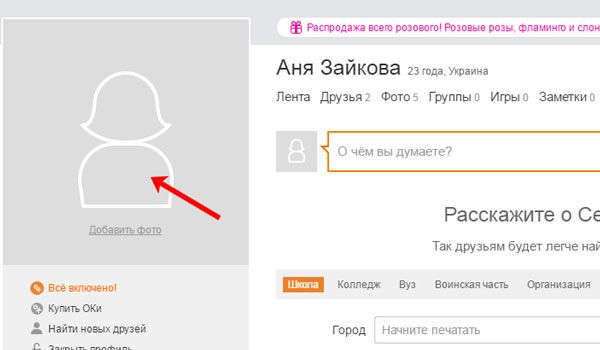

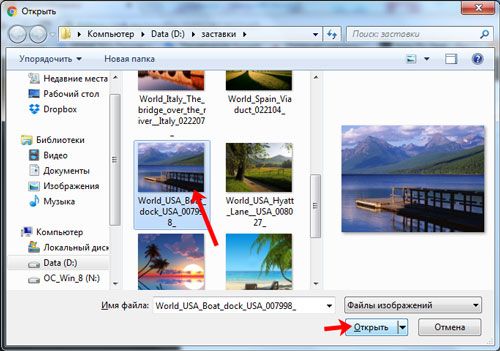
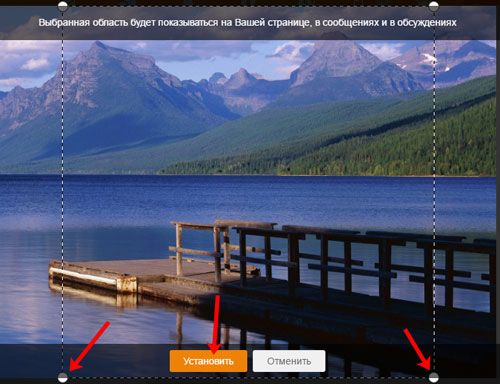
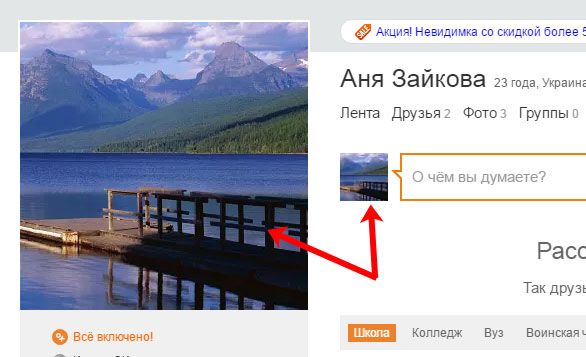
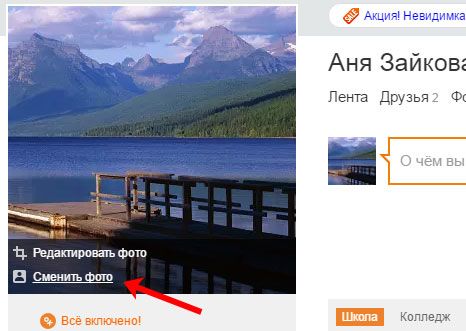
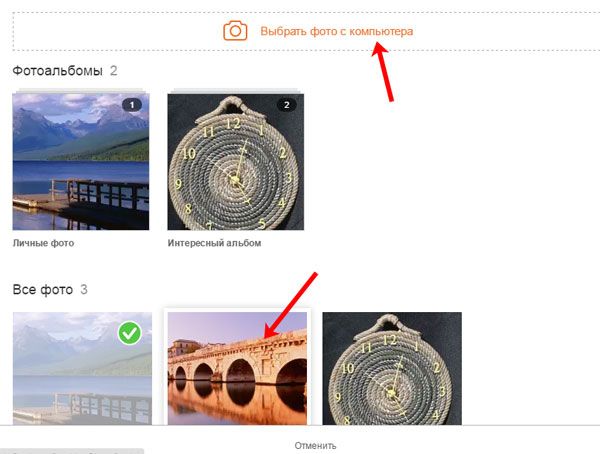
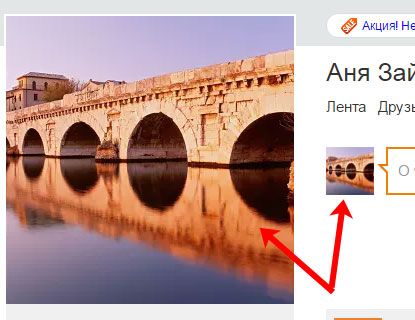
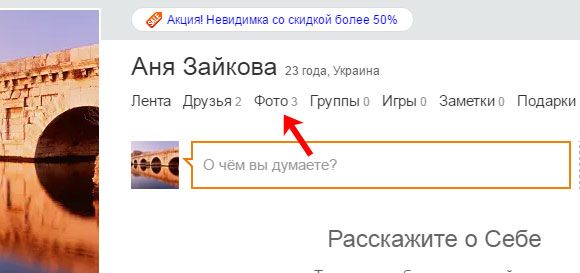
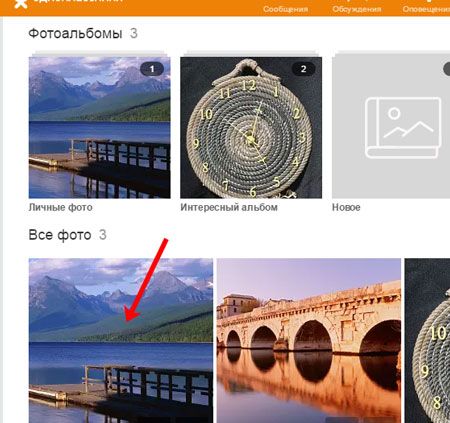





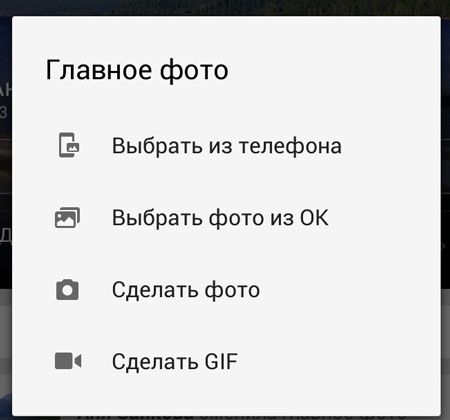



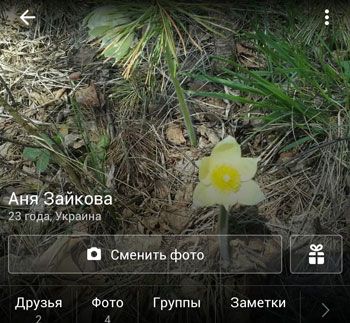
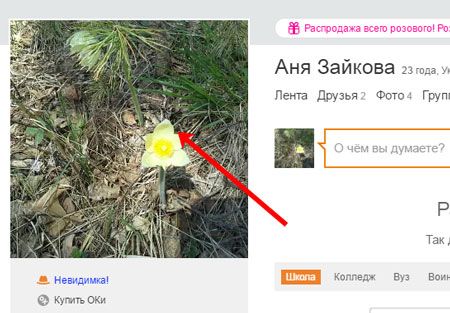

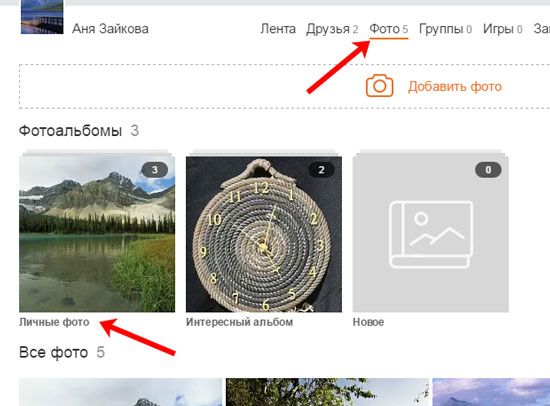

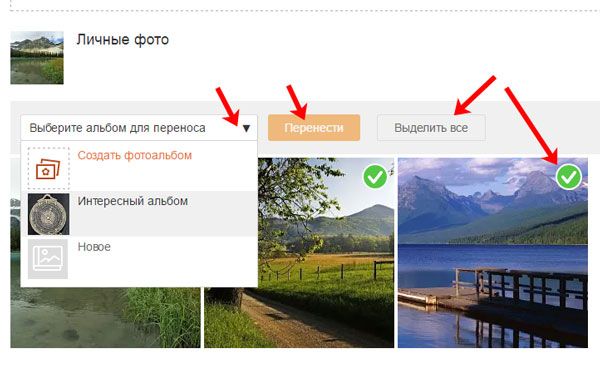
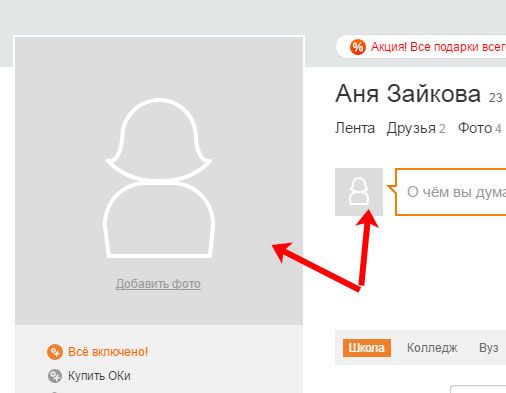





Публикуя свою персональную информацию в открытом доступе на нашем сайте вы, даете согласие на обработку персональных данных и самостоятельно несете ответственность за содержание высказываний, мнений и предоставляемых данных. Мы никак не используем, не продаем и не передаем ваши данные третьим лицам.